Содержание
OnePlus выводит многозадачность с разделенным экраном на Android на новый уровень благодаря своей последней функции — Open Canvas. Open Canvas, впервые представленный в складном телефоне OnePlus Open, теперь доступен на устройствах OnePlus под управлением кислородОС 15, на базе Андроид 15 . Вот руководство, которое поможет вам максимально эффективно использовать Open Canvas и обеспечить удобство многозадачности.
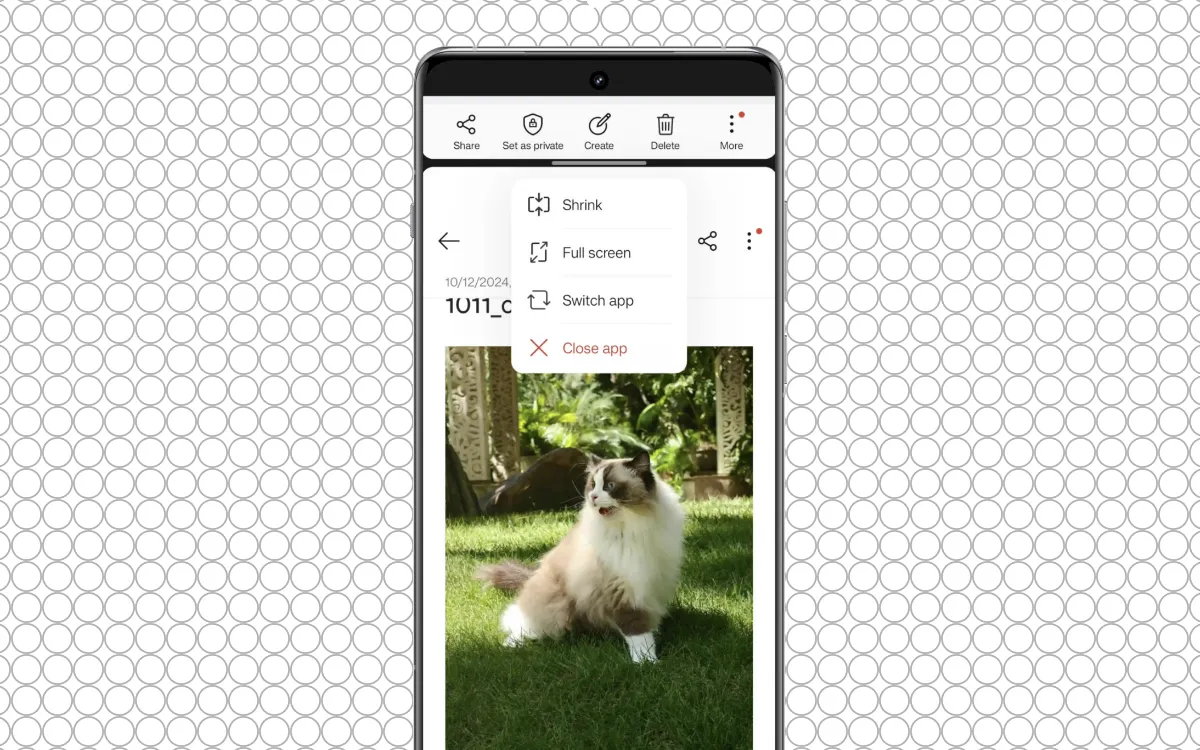
Что такое открытый холст?
Разделенный экран на Android позволяет запускать два приложения одновременно, но экраны телефонов часто кажутся слишком тесными, чтобы оба приложения были по-настоящему полезными. Open Canvas, наконец, решает головоломку, делая разделение экрана практичным, позволяя одному приложению занимать больше места, а второе остается на расстоянии одного касания.
Например, если вы проводите исследования в Chrome и хотите делать заметки, теперь вы можете предоставить Chrome больше места на экране, плавно переключаясь на приложение для заметок одним касанием. Таким образом, оба приложения полностью функциональны, что делает многозадачность проще, чем когда-либо.
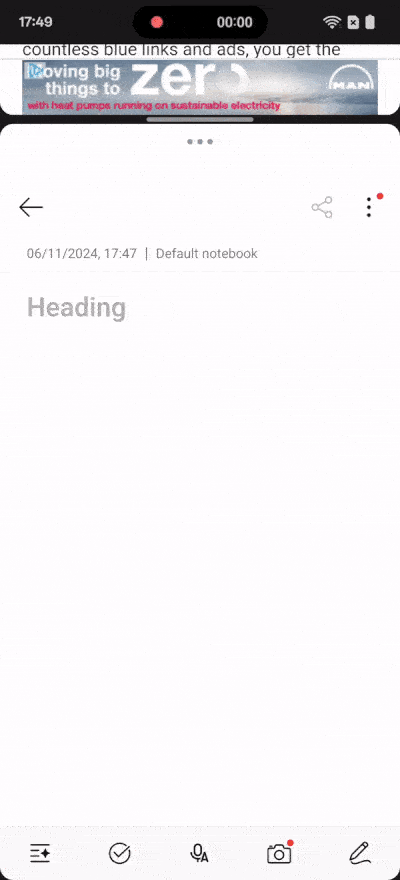
Активация Open Canvas на телефонах OnePlus
Начать работу с Open Canvas очень просто. Вот пошаговое руководство:
- Запустите первое приложение, которое хотите использовать, в режиме разделенного экрана.
- Теперь откройте панель последних приложений, коснитесь трехточечного значка рядом со значком приложения вверху и выберите Разделить экран.
- Кроме того, проведите по приложению тремя пальцами вверх, чтобы открыть режим разделенного экрана (убедитесь, что этот жест включен в разделе Настройки >Доступность и удобство >Разделенный экран ).
- Выберите второе приложение, которое вы хотите использовать вместе с первым, на главном экране или в панели приложений. На некоторых телефонах, например OnePlus Open, вы даже можете добавить третье приложение из панели приложений.
- Нажмите на значок из трех точек над одним приложением (не разделительной линией) и выберите параметр Развернуть. Аналогичным образом вы также можете расширить второе приложение. При этом приложения развернутся на разделенном экране, и вы сможете получить доступ к расширенной версии одним касанием.
![]()
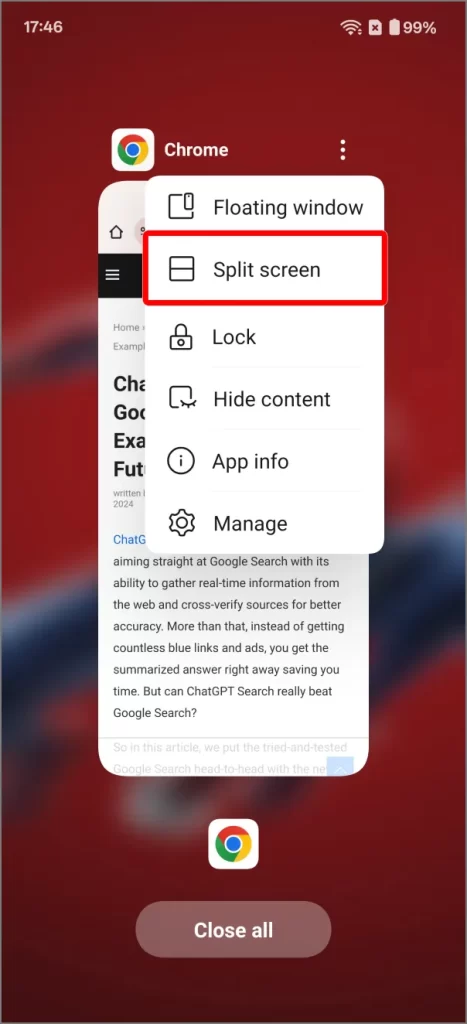
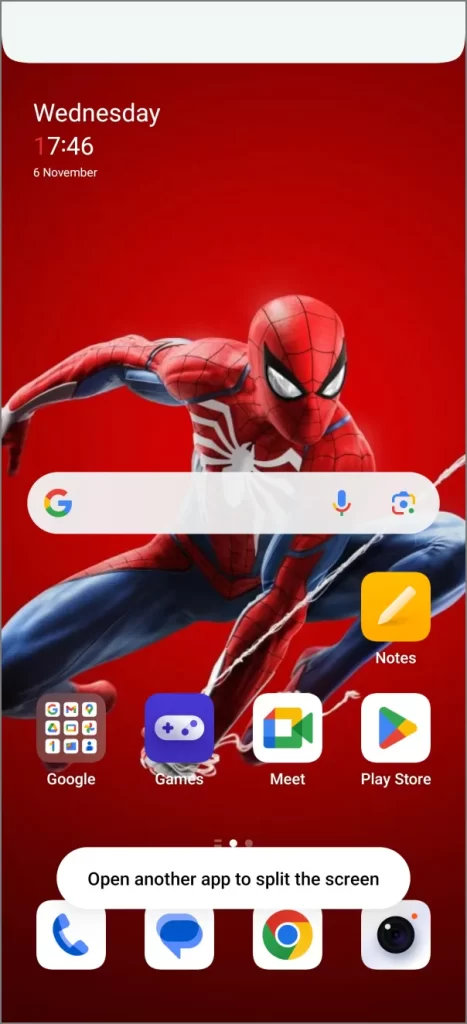
![]()
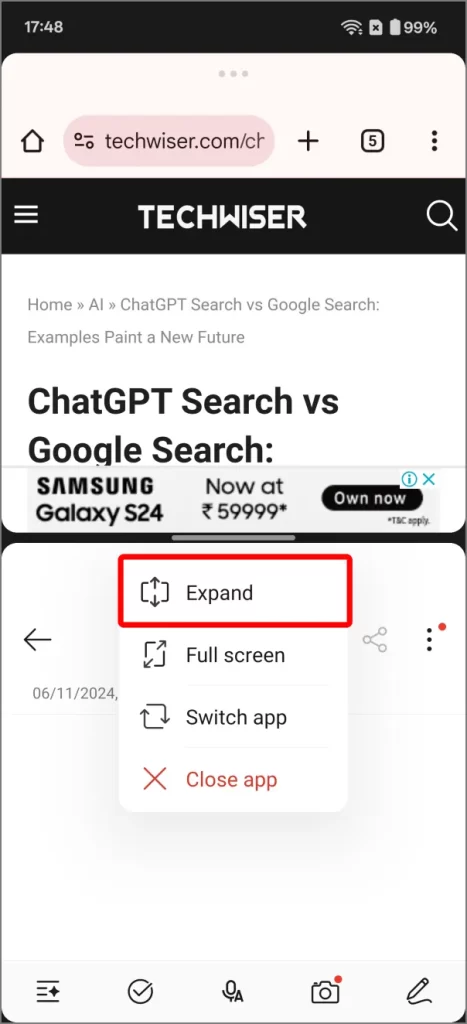
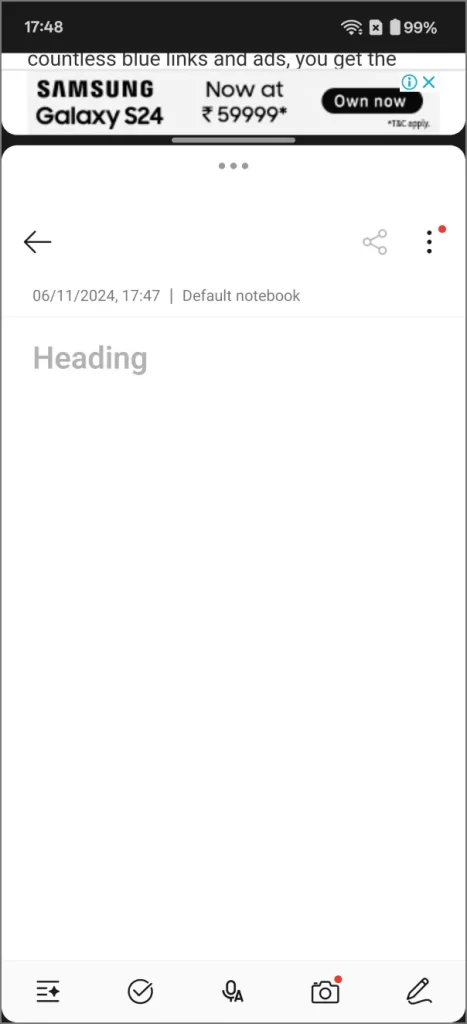
Сохранение групп приложений (необязательно). Если вы часто используете определенные комбинации приложений, например YouTube и Chrome, вы можете сохранить их как группу для быстрого доступа. Нажмите значок с тремя точками в центре разделителя разделенного экрана и нажмите Сохранить как группу приложений, чтобы создать ярлык на главном экране. Теперь вы можете запускать оба приложения вместе в режиме разделенного экрана одним касанием.
Почему Open Canvas улучшает многозадачность
Разделенный экран на Android традиционно кажется тесным из-за отсутствия гибкости в его перемещении, поэтому многие пользователи вместо этого просто переключаются между приложениями. Подход OnePlus Open Canvas к разделенному экрану наконец-то кажется практичным. Вы получаете больше места на экране без ущерба для удобства использования, а возможность сохранять часто используемые пары приложений позволяет быстро и легко запускать настройки разделенного экрана. Open Canvas действительно улучшает многозадачность, делая ее более плавной и эффективной от начала до конца.